Czy chcesz zadokować okna z boku pulpitu lub dodać nowe sztuczki myszy do systemu Windows? Oto, jak możesz nauczyć Windows 7 nowych sztuczek z Preme dla Windows 7.
Preme dla Windows 7 to nowa aplikacja w wersji beta, która umożliwia dodawanie różnych efektów do systemu Windows 7. Pozwala minimalizować okna za pomocą kółka przewijania, otwierać menu Start przez najechanie na nie kursorem, aktywować Flip 3D, najeżdżając na róg pulpit, zadokuj okna z boku pulpitu i nie tylko. Zawiera wiele funkcji, więc wszystkie nowe sztuczki mogą nie spodobać się wszystkim użytkownikom, ale możesz wybrać te, które lubisz, a resztę wyłączyć.
Pierwsze kroki
Pobierz Preme na Windows 7 ( link poniżej ) i uruchom program, aby rozpocząć. Kliknij Ok zaakceptować i kontynuować.
Uwaga: ta aplikacja jest dostarczana w stanie, w jakim jest, bez gwarancji! Jest również w wersji beta, więc dokonaj najlepszej oceny podczas instalacji. Nie mieliśmy problemu z naszymi komputerami testowymi, ale możesz nie chcieć instalować go na swoim komputerze roboczym i denerwować dział IT.
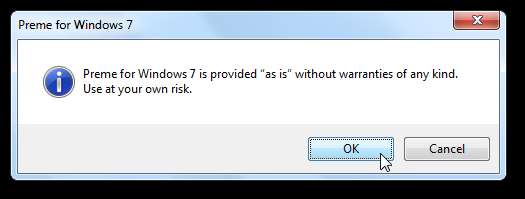
Po kilku chwilach pojawi się monit informujący o zakończeniu instalacji. Preme nie musi w rzeczywistości instalować się na komputerze, zamiast tego po prostu kopiuje się do folderu startowego, aby uruchamiał się automatycznie przy każdym uruchomieniu systemu Windows.
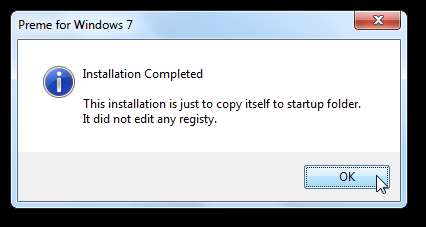
Otworzy się okno Preme i możesz wybrać, które funkcje chcesz aktywować.
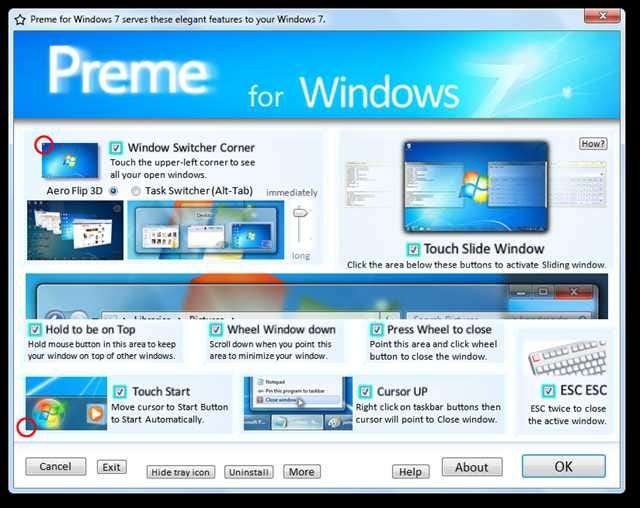
Znaleźliśmy Dotknij okna slajdów funkcja, która ma być najładniejsza. Jeśli ta funkcja jest włączona, kliknij obramowanie okna bezpośrednio pod przyciskami minimalizacji lub maksymalizacji, a okno przesunie się i ukryje z boku ekranu, do którego jest najbliżej. Dzięki temu możesz szybko uzyskać dostęp do programu, sprawdzić dane, użyć Kalkulatora lub więcej, bez utraty aktywności drugiego okna. Następnie możesz bezpośrednio użyć okna, gdy jest zadokowane, lub przeciągnąć je, aby je odblokować.
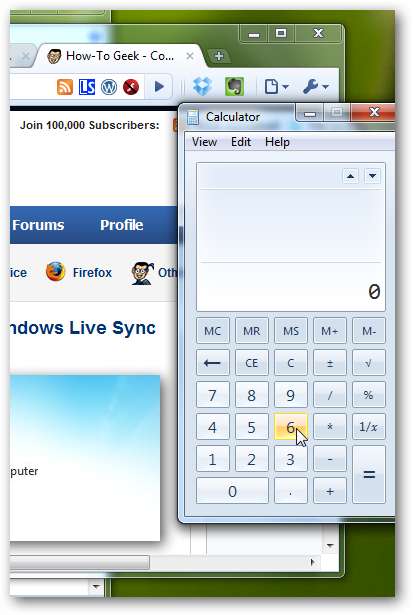
Jeśli nie wiesz, jak go używać, kliknij W jaki sposób? w oknie ustawień Preme.

Spowoduje to rozpoczęcie pełnoekranowego demo, w którym za pomocą myszy i okien pokazano, jak używać okien slajdów. Opisuje każdy krok za pomocą podpowiedzi myszy, ale pamiętaj, że nie możesz w inny sposób korzystać z komputera podczas działania demonstracji.
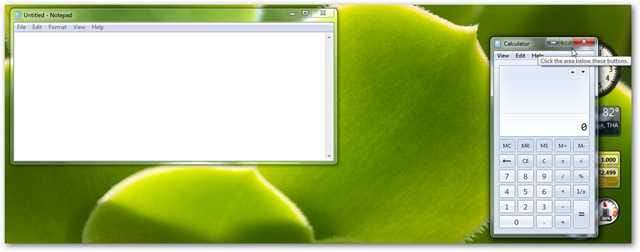
Wiele poprawek używa regionu poniżej przycisków minimalizacji, maksymalizacji i wyjścia, aby aktywować. Kliknij to miejsce, aby zadokować okno z boku, najedź na nie i przewiń w dół, aby zminimalizować okno, lub kliknij i przytrzymaj to miejsce, aby utrzymać okno na górze.
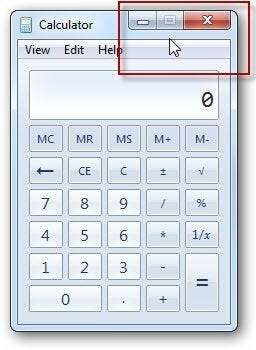
W dolnej części okna dialogowego możesz ukryć ikonę w zasobniku, Odinstaluj Preme lub dostosować działanie każdego rogu, klikając Więcej przycisk. naciśnij Ok kiedy skończysz zmieniać ustawienia i zacznij używać nowych efektów.

Ustawienia wstępne
Możesz zmienić ustawienia Preme w dowolnym momencie za pomocą ikony w zasobniku. Możesz wybrać Kliknij Interfejs dla pełnego okna dialogowego, jak powyżej.
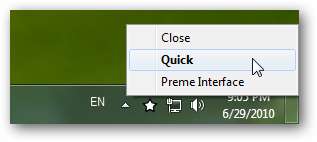
Lub wybierz Szybki aby szybko zmienić ustawienia z małego wyskakującego okienka. Może to być najłatwiejszy sposób włączania i wyłączania funkcji Preme.
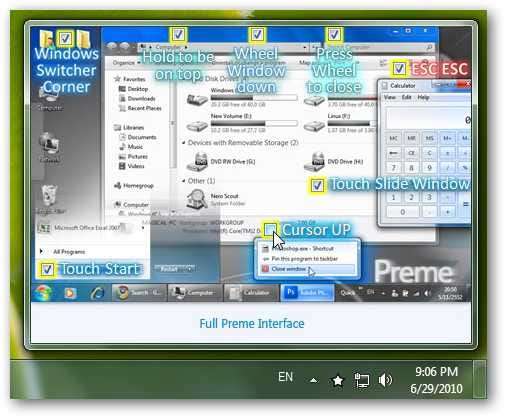
Preme będzie automatycznie uruchamiał się z dostosowanymi ustawieniami przy każdym uruchomieniu komputera. Jednak przy każdym uruchomieniu komputera może pojawić się monit o sprawdzenie, czy chcesz uruchomić tę aplikację. Jeśli wolisz nie otrzymywać powiadomień przed uruchomieniem, odznacz to pole i kliknij Biegać .
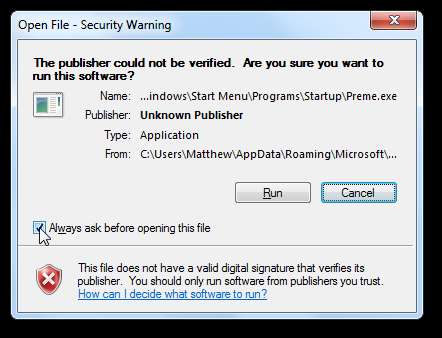
Usuń Preme z Startup
Jak wspomniano wcześniej, Preme kopiuje się do folderu startowego systemu Windows podczas instalacji. Jeśli wolisz, aby Preme nie uruchamiał się przy starcie, możesz usunąć go z folderu programów startowych. Najłatwiej to zrobić, otwierając Wszystkie programy w menu Start wybierz folder Autostart, kliknij prawym przyciskiem myszy ikonę Preme. Teraz możesz wyciąć i wkleić program w innym miejscu, a następnie po prostu uruchomić go, gdy chcesz skorzystać z funkcji Preme. Możesz też usunąć plik, jeśli nie chcesz nadal używać Preme.
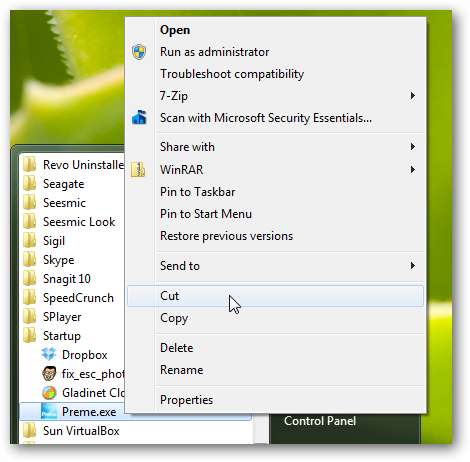
Wniosek
Jeśli chcesz dodać kilka fajnych efektów do systemu Windows 7, Preme to ładna, niewielka aplikacja, która wprowadza kilka ciekawych funkcji na pulpit. Szczególnie podoba nam się możliwość dokowania i ukrywania okien po bokach ekranu. Każdy ma efekty, a Ty możesz wybrać dodatki, których chcesz użyć. Zagraj w komentarzach i daj nam znać, jaki jest Twój ulubiony efekt Preme!
Połączyć







